
Inhaltsverzeichnis:
- Schritt 1: Sammeln Sie Ihre Materialien
- Schritt 2: PIR / Fotowiderstand - Code
- Schritt 3: PIR / Fotowiderstand - Elektrischer Schaltplan
- Schritt 4: OLED / DHT - Code
- Schritt 5: OLED / DHT - Elektrischer Schaltplan
- Schritt 6: Sammeln Sie Daten von OLED
- Schritt 7: SD-Karte - Code
- Schritt 8: SD-Karte - Elektrischer Schaltplan
- Schritt 9: Sammeln von Daten von der SD-Karte
- Schritt 10: Kombinieren des gesamten Codes
- Schritt 11: Vorschläge/Fehlerbehebung
- Schritt 12: Entwerfen des Modells
- Schritt 13: Alles zusammen testen
- Schritt 14: Danksagungen
- Autor John Day [email protected].
- Public 2024-01-30 07:16.
- Zuletzt bearbeitet 2025-01-23 12:52.



Lichtverschmutzung betrifft uns alle auf der ganzen Welt. Seit der Erfindung der Glühbirne hat sich das Licht immer mehr durchgesetzt und wird speziell in Großstädten wie New York City und Chicago eingesetzt. All dieses Licht kann so viele verschiedene Tierarten beeinflussen; Zum Beispiel verwechseln Babyschildkröten, die mit Hilfe des Mondes ihren Weg zum Meer finden müssen, eine gefährliche Straßenlaterne mit einem Mond und fahren auf die Autobahn. Licht beeinflusst auch den Zug von Vögeln und ihre Paarungszeiten. Neben allen Tieren, von denen Lichtverschmutzung betroffen ist, betrifft sie auch uns. Immer wenn wir nachts nach draußen gehen und diese blendenden blauen Lichter sehen, wird unser Geist getriggert, zu denken, es sei Tag. Daher produziert unser Gehirn kein Melatonin; die Chemikalie, die wir zum Einschlafen brauchen. Da diese Chemikalie nicht so viel produziert wird, wird unser Schlafrhythmus durcheinander gebracht, was eine Vielzahl anderer Probleme verursacht.
Mit unserer Light Pollution Solution Artemis machen wir es uns jedoch leicht, eine bessere Zukunft in Bezug auf die Lichtverschmutzung zu schaffen. Unser Licht hat eine warme Farbtemperatur, um kein blaues Licht zu emittieren, das uns denken lässt, dass wir bis spät in die Nacht wach sein sollten. Mit Hilfe von Arduino Uno, mehreren verschiedenen Sensoren und Snap Circuits schaltet sich unser Licht je nach Aktivität in der Umgebung, Dunkelheit und mehr ein oder aus. Mit unserer Lösung wird weniger Licht in die Atmosphäre abgegeben, sodass wir zusammen mit allen Tieren die Schönheit des Nachthimmels genießen können, die dazu beiträgt, unsere Umwelt glücklich zu halten.
Schritt 1: Sammeln Sie Ihre Materialien
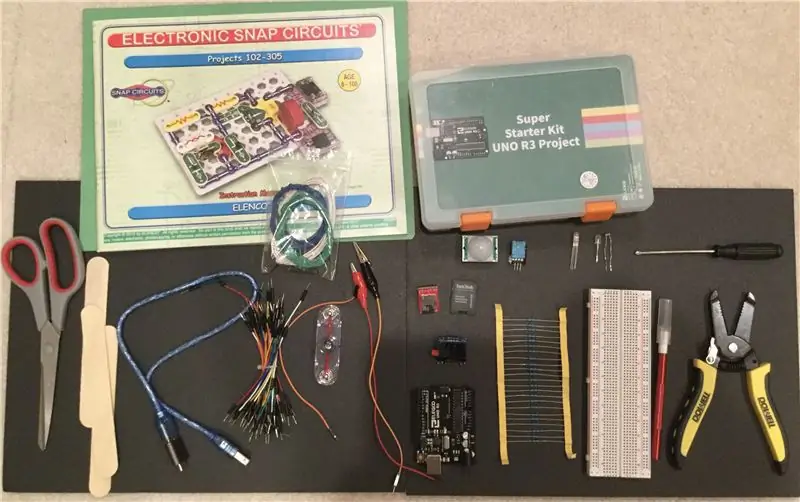
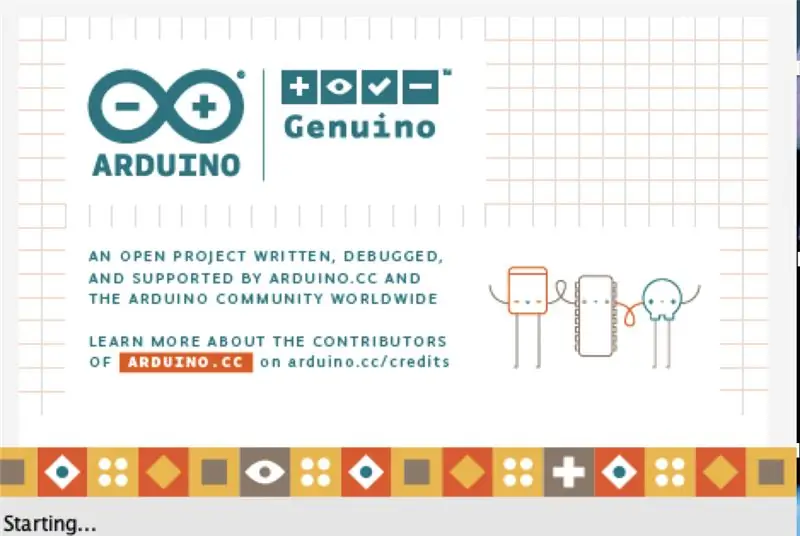
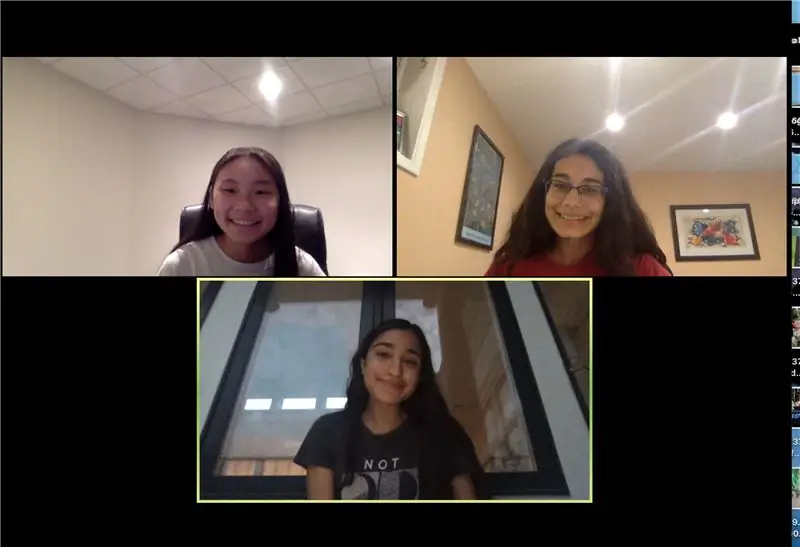
Der erste Schritt bei der Herstellung von Artemis besteht darin, Materialien zu sammeln.
Wie im ersten Bild oben zu sehen ist, ist hier eine Liste der physischen Materialien, die Sie benötigen:
-
Das Super Starter Kit Uno R3 Project - dieses enthält Ihren Mikrocontroller, ein Steckbrett und alle Sensoren, die Sie benötigen, damit Sie diese zum Kodieren Ihres Lichts verwenden können. Im Einzelnen benötigen Sie:
- Ein USB-Arduino-Kabel (und ein Adapter, wenn Sie keinen USB-Anschluss in Ihrem Laptop haben)
- Männlich-männliche Drähte
- Männlich-weibliche Drähte
- Extralange Drähte (bei Bedarf zu schneiden)
- Überbrückungskabel (um den Fotowiderstand von Snap Circuits mit dem Steckbrett zu verbinden)
- Eine Micro-SD-Karte und ein Lesegerät
- Ein OLED-Bildschirm
- Ein Arduino Uno-Mikrocontroller
- Ein PIR-Sensor
- Ein DHT-Sensor (Feuchtigkeit/Temperatur)
- 220k Ohm Widerstände
- Ein Steckbrett
- RGB-LEDs (4x) oder normale LEDs (4x)
- Ein Fotowiderstand
- Ein Snap Circuits Classic-Set (wie in der Anleitung oben gezeigt). Insbesondere benötigen Sie einen Fotowiderstand von Snap Circuits.
- Schere
- Holzstäbchen
- Ein Exacto-Messer
- Eine Abisolierzange
- Ein Schraubenzieher
- Schwarzer Schaumstoffkern
- Konstruktionspapier
- Wie im zweiten Bild gezeigt, benötigen Sie die Arduino Genuino-Anwendung auf Ihrem Desktop- / Laptop-Computer, um die Sensoren zu codieren.
- Wie im dritten Bild gezeigt, benötigen Sie dazu einige Freunde!
Schritt 2: PIR / Fotowiderstand - Code
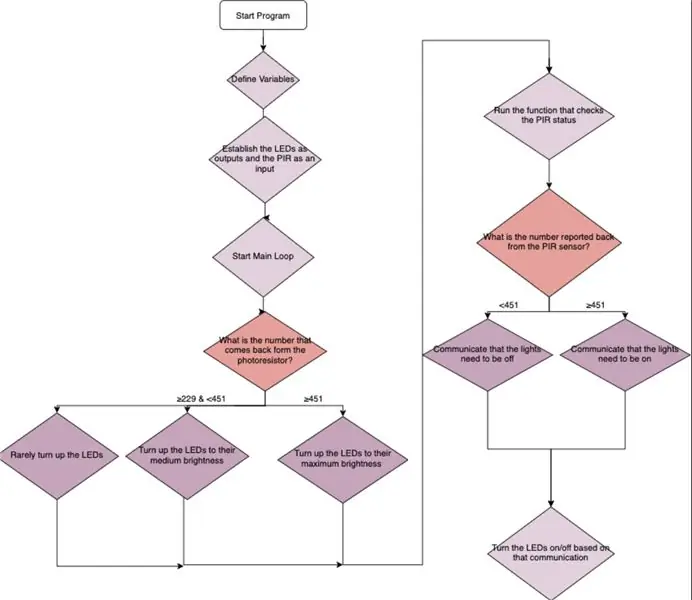
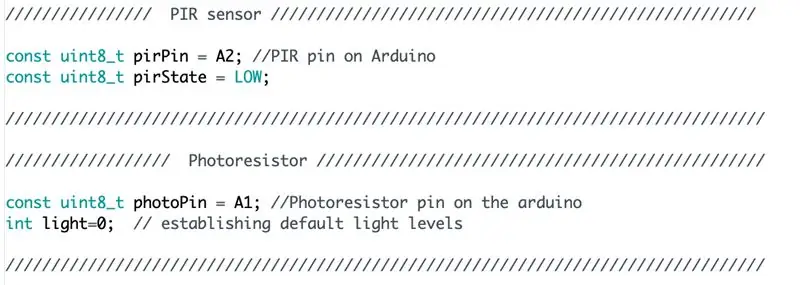
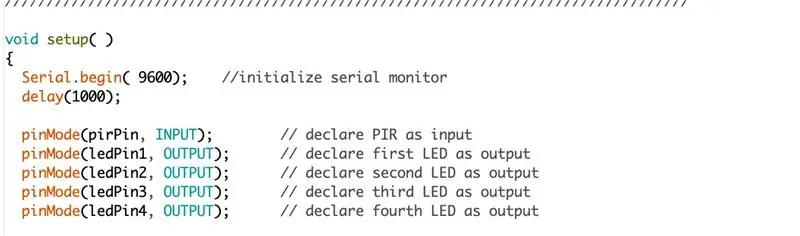
Der erste Code, den Sie erstellen, ist für den PIR (Bewegungssensor) und den Fotowiderstand. Durch die Kombination dieser beiden Sensoren in einem Code können wir das Licht sowohl auf den Grad der Dunkelheit als auch auf die Aktivität (oder deren Fehlen) in der Umgebung reagieren lassen. Hier ist, was jede Hauptfunktion im Code macht:
setup(): Diese Funktion aktiviert den seriellen Monitor und legt den LED-Pin als Ausgang und den PIR-Pin als Eingang fest
loop(): Diese Funktion führt die Funktion photo_value() und die Funktion checkPIRStatus() aus
NBhere(): Diese Funktion schreibt in die LEDs als aus, wenn der Bewegungssensor nicht eingeschaltet ist
SBhere(): Diese Funktion schreibt die LEDs als an, damit sie hell leuchten, wenn der Bewegungssensor eingeschaltet ist
checkPIRStatus(): Diese Funktion ruft Daten vom Sensor ab und prüft dann, ob der gemeldete Wert höher als 451 ist. Wenn dies der Fall ist und der Sensor ausgeschaltet ist, wird sie eingeschaltet und SBhere() wird ausgeführt. Wenn die gemeldete Zahl jedoch niedrig ist und der Sensor eingeschaltet ist, wird der Sensor ausgeschaltet und NBhere() wird ausgeführt.
photo_value(): Diese Funktion prüft, ob die Zahl hoch, mittel oder niedrig ist und ändert die Lichtintensität entsprechend.
Schritt 3: PIR / Fotowiderstand - Elektrischer Schaltplan


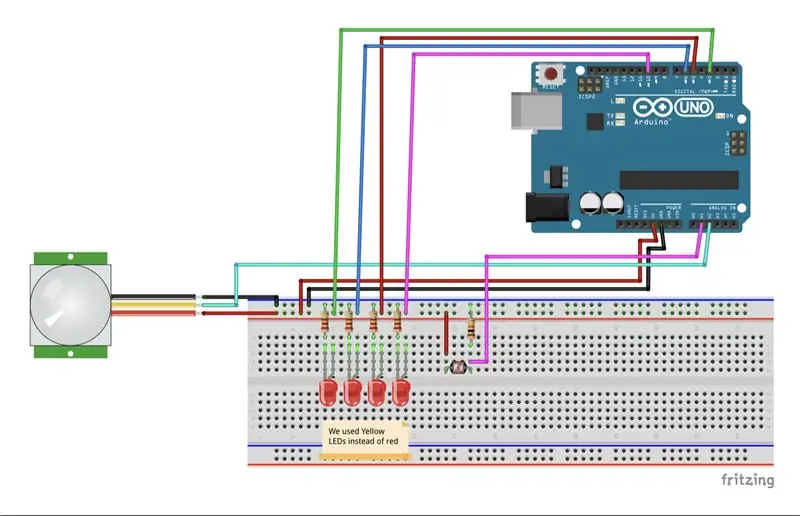
Nachdem Ihr Code erfolgreich kompiliert wurde, schließen Sie Ihr Steckbrett auf die gleiche Weise wie im obigen Fritzing-Diagramm an. Nachdem Sie fertig sind, stellen Sie sicher, dass alles richtig eingesteckt ist und nichts fehl am Platz ist. Zusätzlich zu den 4 regulären LEDs oder RGB-LEDs benötigen Sie:
- Ein PIR-Sensor
- Ein Fotowiderstand
- Drei männlich-weibliche Drähte
- Männlich-männliche Drähte
- 4 220k Ohm Widerstände
Nachdem Ihr Code erfolgreich auf das Board hochgeladen wurde, bewegen Sie Ihre Hand über den PIR-Sensor. Die Lichter sollten sich einschalten und aufhellen und wenn Sie Ihren seriellen Monitor öffnen, sollte "Bewegung erkannt!" angezeigt werden. Sobald Sie Ihre Hand vom PIR nehmen, sollte der serielle Monitor "Bewegung beendet!" anzeigen und die LED (oder RGB-LED wie im Fritzing-Diagramm gezeigt) sollte dimmen und ausschalten:).
Wenn Sie den Fotowiderstand abdecken, sollte die LED aufhellen und / oder einschalten, und sobald Sie Ihre Hand anheben, sollte die LED gedimmt werden. Wenn Sie alle Lichter in Ihrer Nähe einschalten, sollte die LED kurz vor dem Ausschalten stehen.
Schritt 4: OLED / DHT - Code
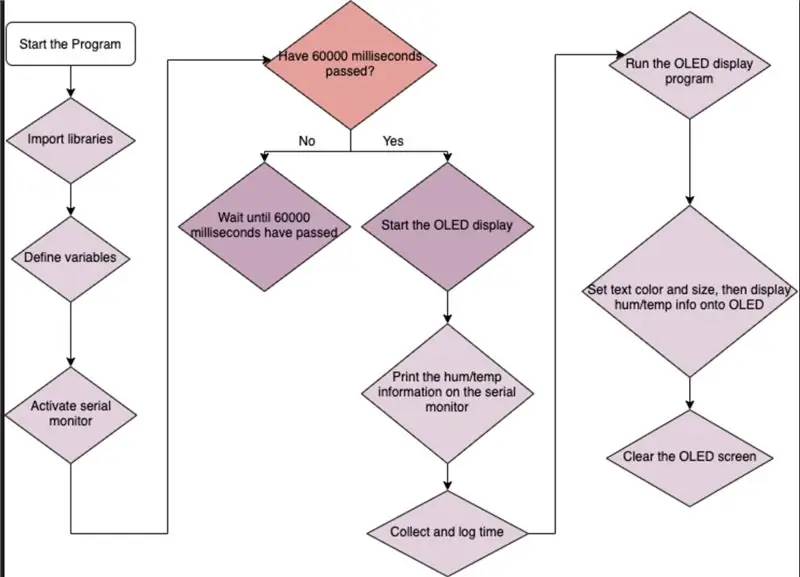
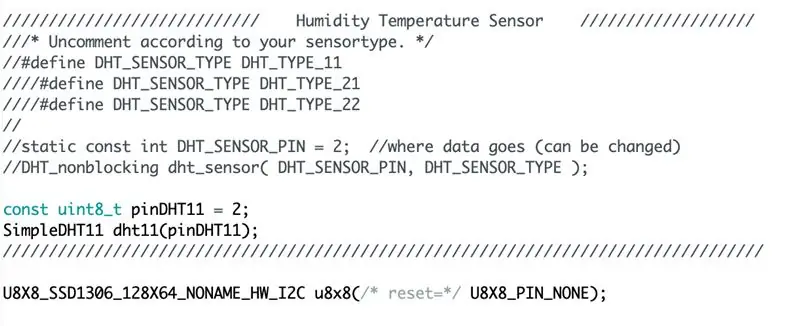
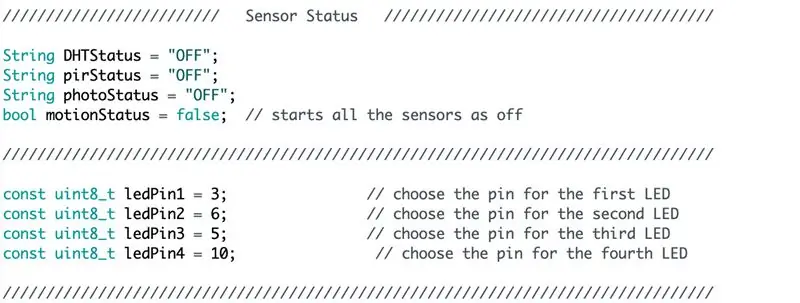
Sobald Sie mit dem PIR / Photoresistor-Segment des Codes fertig sind, können Sie mit dem OLED / DHT-Code fortfahren! Bei korrekter Ausführung sollte dieser Code Feuchtigkeits- / Temperaturdaten aus der Umgebung aufnehmen und nach der Anzeige dieser Informationen auf dem seriellen Monitor diese Informationen sowie den Status aller anderen Sensoren auf dem OLED-Bildschirm anzeigen.
Hier ist, was jede Funktion im Code macht:
setup(): Diese Funktion aktiviert den seriellen Monitor und initialisiert die Bibliotheken
loop(): Diese Funktion erstellt Variablen für Temp/Luftfeuchtigkeit und zeigt dann die Informationen für Luftfeuchtigkeit/Temp auf dem OLED-Bildschirm und dem seriellen Monitor an
Hier sind die spezifischen Bibliotheken, die Sie herunterladen müssen, um diesen Code auszuführen:
U8g2-Bibliothek
Randbemerkung: Der obige Code gilt sowohl für die DHT/OLED als auch für die SD-Karte, und die aufgeführten Funktionen sind diejenigen, die ausschließlich die DHT/OLED-Sensoren steuern.
Schritt 5: OLED / DHT - Elektrischer Schaltplan

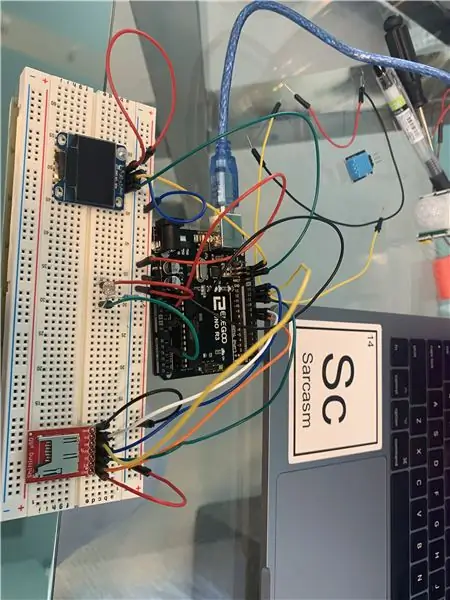
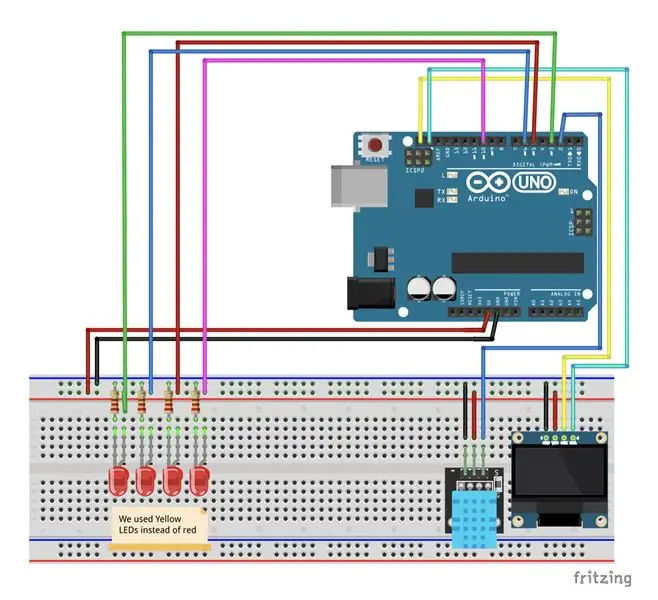
Nachdem Ihr Code erfolgreich kompiliert wurde, schließen Sie Ihr Steckbrett auf die gleiche Weise wie im obigen Fritzing-Diagramm an. Nachdem Sie fertig sind, stellen Sie sicher, dass alles richtig eingesteckt ist und nichts fehl am Platz ist. Zusätzlich zu den 4 regulären LEDs oder RGB-LEDs benötigen Sie:
- Ein OLED-Bildschirm
- Ein DHT-Sensor
- Männlich-männliche Drähte
- 4 220k Ohm Widerstände
Nachdem der Code erfolgreich auf das Board hochgeladen wurde, sollten die Feuchtigkeits- / Temperaturinformationen auf dem seriellen Monitor erscheinen, und nachdem der OLED-Bildschirm seinen Adafruit-Bildschirm anzeigt, sollten die Feuchtigkeitstemperaturdaten mit dem Status jedes der Sensoren oben erscheinen Sagen Sie 'ON' oder 'OFF' darunter:).
Schritt 6: Sammeln Sie Daten von OLED
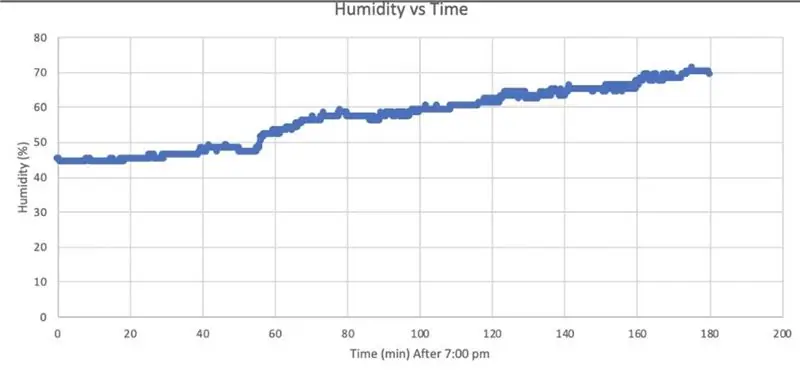
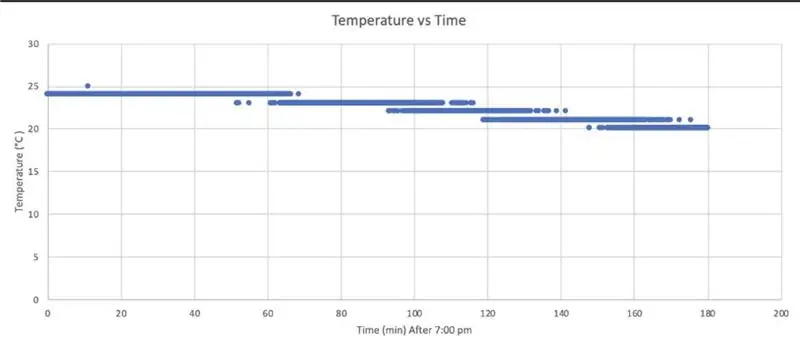
Durch die Verwendung des seriellen Monitors konnten wir die Feuchtigkeits-/Temperaturdaten in ein Diagramm umwandeln. Wenn Ihr Code erfolgreich funktioniert und Sie die korrekten Feuchtigkeits-/Temperaturinformationen auf dem seriellen Monitor sehen, klicken Sie auf „Tools“und dann auf „Serial Plotter“. Sobald Sie darauf drücken, sollten Sie ein Diagramm der Daten erhalten. Um Daten zu sammeln, befestigen Sie den DHT-Sensor am Steckbrett, führen Sie den endgültigen Code aus und stellen Sie den DHT-Sensor dann von Sonnenuntergang bis Sonnenaufgang in die Nähe Ihres Fensters oder draußen, um die Daten zu erhalten.
In der Grafik auf der rechten Seite von Celsius Temperatur vs. Zeit nimmt die Temperatur allmählich ab, wenn die Sonne untergeht. Diese Daten wurden während des Sonnenuntergangs von 19:00 bis 22:00 Uhr gesammelt. Die Nachtzeit bringt im Vergleich zum Tag oft niedrigere Temperaturen, da die Sonne die Gegend nicht mehr direkt erwärmt. Diese Messungen wurden mit einem DHT-Sensor erfasst, der sowohl Temperatur- als auch Feuchtigkeitsdaten erfasst.
Die Grafik auf der linken Seite ist eine Messung des prozentualen Feuchtigkeitsgehalts in der Luft gegenüber der Zeit. Die Daten wurden von 19:00 bis 22:00 Uhr mit dem DHT-Sensor gesammelt. Im Laufe der Zeit begann die Luftfeuchtigkeit zu steigen, was möglicherweise auf Niederschlag in naher Zukunft hindeuten könnte. Der Niederschlag ist ein wichtiger Faktor, der beim Design von Leuchten berücksichtigt werden muss, da Wetterereignisse wie Regen, Schnee und Nebel die Sicht beeinträchtigen und die Lichtstreuung beeinträchtigen können.
Schritt 7: SD-Karte - Code
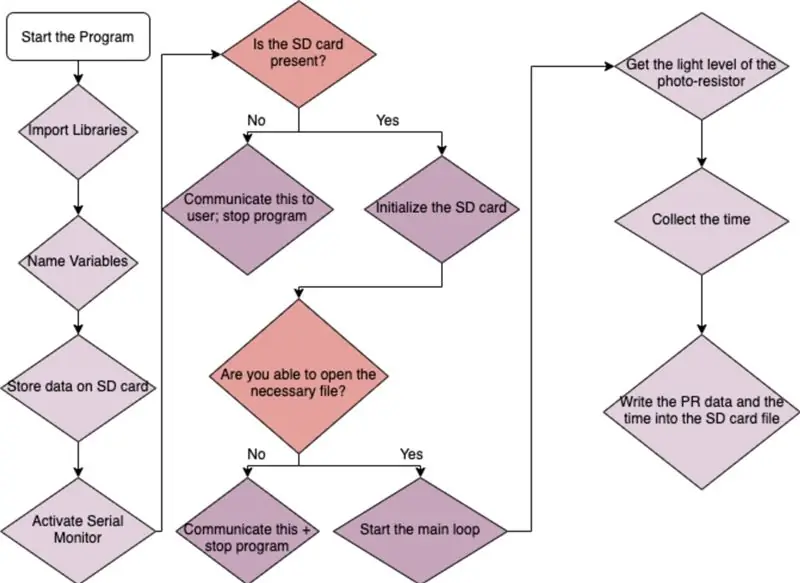
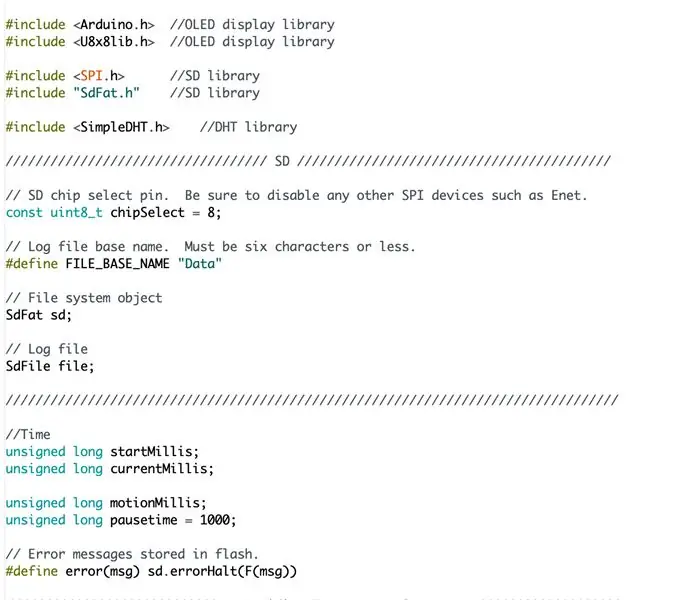
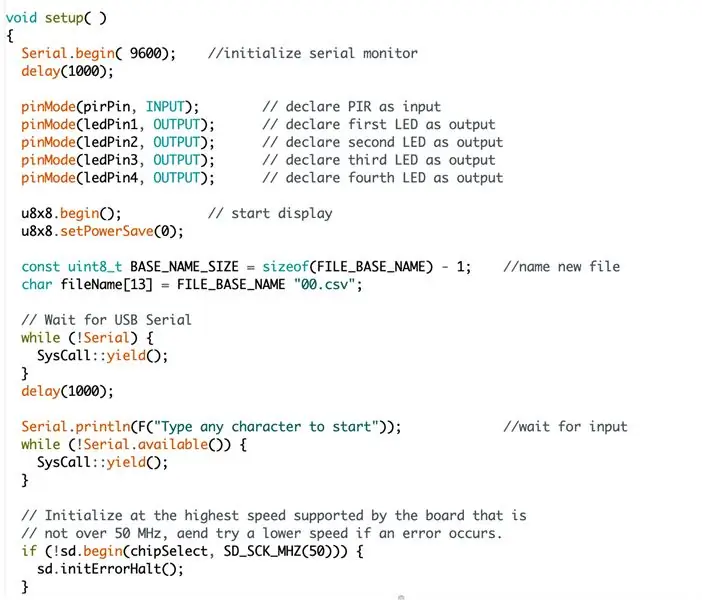
Nachdem Sie nun das OLED/DHT-Segment und das PIR/Photoresistor-Segment erfolgreich codiert haben, sind Sie bereit für das letzte Segment: den SD-Kartencode. Bei korrekter Funktion besteht der Zweck dieses Codes darin, dass die SD-Karte die Fotowiderstandsdaten liest und alle Beleuchtungstrends im Laufe des Tages anzeigt.
Hier ist, was jede Funktion im Code macht:
setup(): Diese Funktion aktiviert den seriellen Monitor und protokolliert alle Daten auf dem seriellen Monitor
loop(): Diese Funktion erstellt den Timer
writeHeader(): Diese Funktion druckt die Header für die Daten in die SD-Kartendatei
logData(): Diese Funktion protokolliert die Zeit, Luftfeuchtigkeit und Temperatur in der SD-Kartendatei
Zusätzliche Bibliotheken, die Sie benötigen:
- SD. FAT-Bibliothek
- Einfache DHT-Bibliothek
Schritt 8: SD-Karte - Elektrischer Schaltplan

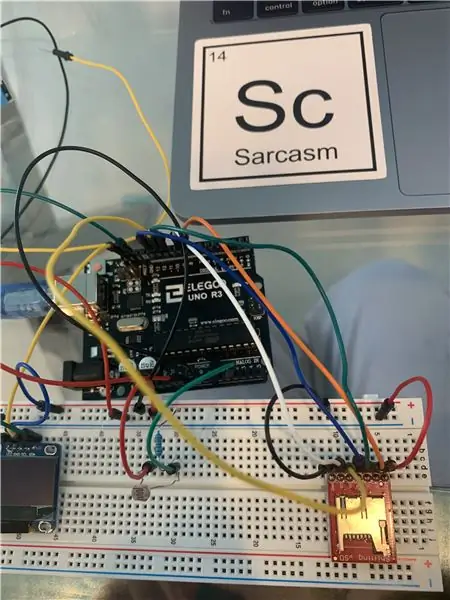
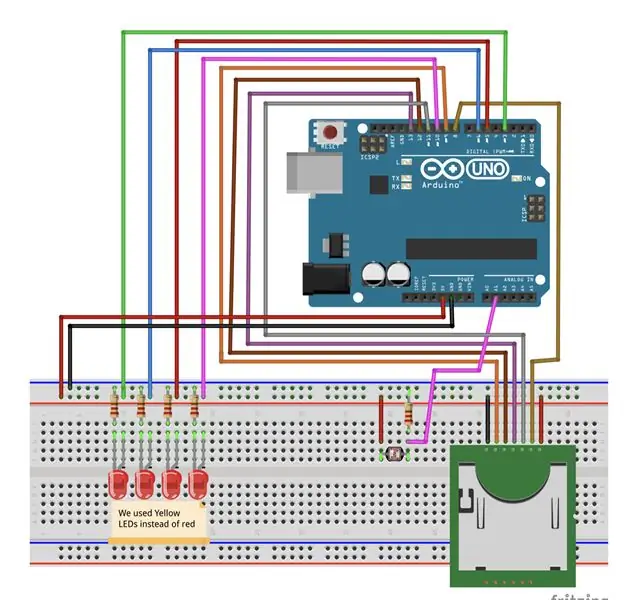
Nachdem Ihr Code erfolgreich kompiliert wurde, schließen Sie Ihr Steckbrett auf die gleiche Weise wie im obigen Fritzing-Diagramm an. Nachdem Sie fertig sind, stellen Sie sicher, dass alles richtig eingesteckt ist und nichts fehl am Platz ist. Du wirst brauchen:
- Ein SD-Kartenleser
- Ein Fotowiderstand
- Männlich-männliche Drähte
- 1 220k Ohm Widerstand
Nachdem der Code erfolgreich hochgeladen wurde, lassen Sie den Fotowiderstand neben Ihrem Fenster oder nehmen Sie ihn mit nach draußen in Ihren Garten. Lassen Sie es von Sonnenuntergang bis Sonnenaufgang dort, und wenn Sie zurückkommen, nehmen Sie die Micro-SD-Karte heraus. Lassen Sie dann mit einem SD-Kartenleser die Informationen von Ihrem Laptop einlesen und erstellen Sie damit eine Grafik!
Schritt 9: Sammeln von Daten von der SD-Karte
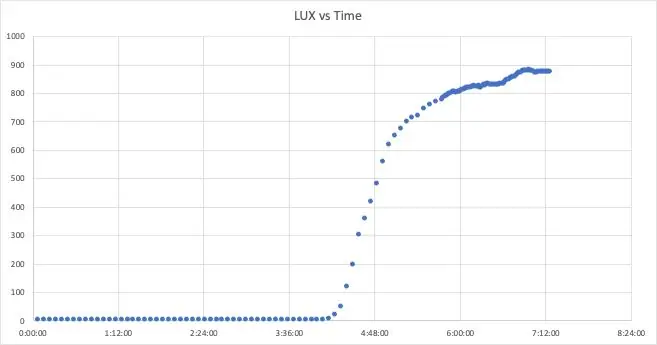
Oben ist ein Bild der Daten, die wir aus den Fotowiderstandswerten von der SD-Karte gesammelt haben. Der Zweck der Sammlung dieser Daten besteht darin, die Beleuchtungstrends während der Nacht zu erkennen, damit wir sehen können, ob es eine sehr störende künstliche Lichtquelle gibt, die das Leben aller Tiere auf der Erde stört.
Um Daten zu sammeln, verbinden Sie den Fotowiderstand mithilfe des Fritzing-Diagramms mit Ihrem Steckbrett und führen Sie den endgültigen Code aus, der sich in der Zip-Datei am Ende des Instructable befindet. Stecken Sie Ihre Micro-SD-Karte in das Lesegerät und stellen Sie den Fotowiderstand von Sonnenuntergang bis Sonnenaufgang neben Ihr Fenster oder draußen, um Ihre Daten zu sammeln.
Diese Daten wurden von einem Fotowiderstand gesammelt, der die Lichtintensität misst. Die Daten wurden von 12:00 bis 6:45 Uhr erhoben und beinhalten den Sonnenaufgang. Als die Sonne aufging, nahm die Intensität des Lichts zu, wodurch die vom Fotowiderstand erhaltenen Werte anstiegen. Diese Daten können verwendet werden, um zu bestimmen, wann künstliche Beleuchtung erforderlich ist, da der Fotowiderstand die Intensität des natürlichen Lichts in seiner Umgebung bestimmt und erkennen kann, wann es hell genug ist, um eine sichtbare Landschaft ohne künstliches Licht zu erzeugen.
Schritt 10: Kombinieren des gesamten Codes
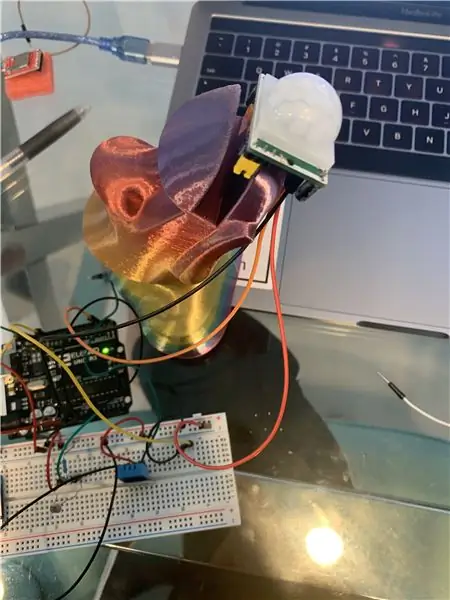

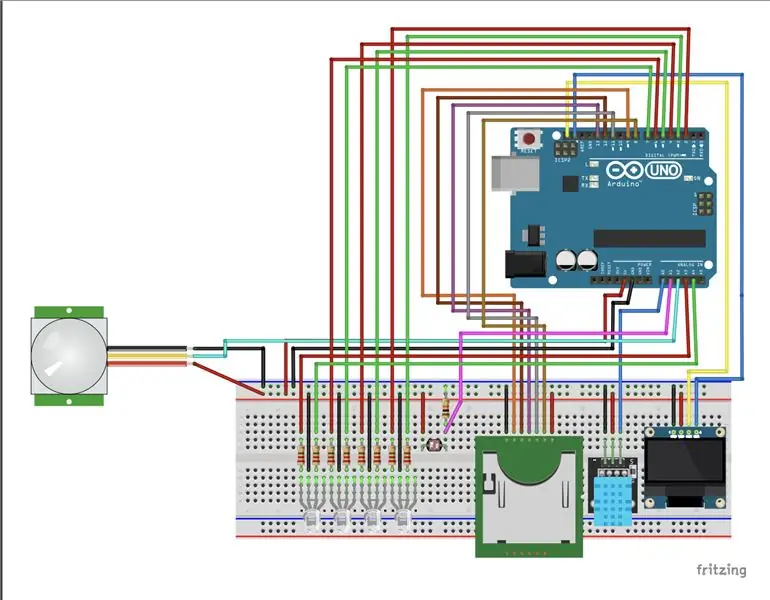
Nachdem Sie mit dem Codieren der drei separaten Komponenten des Codes fertig sind, ist es an der Zeit, sie alle zusammenzusetzen! Stellen Sie anhand der drei Komponenten Ihres Codes sicher, dass zwischen allen Programmen nichts gleich ist, und fügen Sie sie dann in ein anderes Programm ein. Stellen Sie danach sicher, dass alles auf Ihrem Steckbrett so angeschlossen ist, wie es im Fritzing-Diagramm ist, und führen Sie das Programm aus! Für uns gab es ein paar Mal, als der Code nicht funktionierte, als wir alle Komponenten kombinierten, also werfen Sie einen Blick auf den Fehlerbehebungsteil dieses Instructable, wenn die Dinge zunächst nicht zu funktionieren scheinen.
Schritt 11: Vorschläge/Fehlerbehebung
Im Folgenden finden Sie einige Vorschläge für Probleme, die bei der Arbeit an Ihrem Code auftreten können. Wir wissen aus Erfahrung, dass Code manchmal sehr nervig und stressig sein kann. Hoffentlich helfen Ihnen diese Tipps dabei, unsere *Lichtverschmutzungslösung* nachzubilden:).
Allgemein:
- Stellen Sie sicher, dass alle Ihre Drähte mit den richtigen Pins verbunden sind, die Ihnen beim Definieren von Variablen im Programm mitgeteilt werden.
- Stellen Sie sicher, dass alle Ihre Drähte richtig angeschlossen sind (zum Beispiel sollten die negative Seite und die positive Seite Ihrer LED vertauscht werden).
- Stellen Sie sicher, dass Sie keine RGBs in Ihrem Steckbrett haben, wenn Sie für LEDs codieren und umgekehrt
Wenn der Programmierer nicht reagiert:
- Starten Sie Arduino und Ihren Mikrocontroller neu
- Trennen Sie Ihren USB-Anschluss und schließen Sie ihn erneut an
- Überprüfen Sie, ob Ihr Port der Arduino Uno ist (gehen Sie zu "Tools" und dann zu "Port")
- Öffnen Sie eine neue, leere Datei und versuchen Sie, diese auszuführen und dann Ihren ursprünglichen Code auszuführen
Finden Sie hier keine Lösung?
Gehen Sie zu https://www.arduino.cc/en/Guide/Troubleshooting2 (der offiziellen Arduino-Fehlerbehebungsseite) und suchen Sie nach Ihrem Problem.
Schritt 12: Entwerfen des Modells
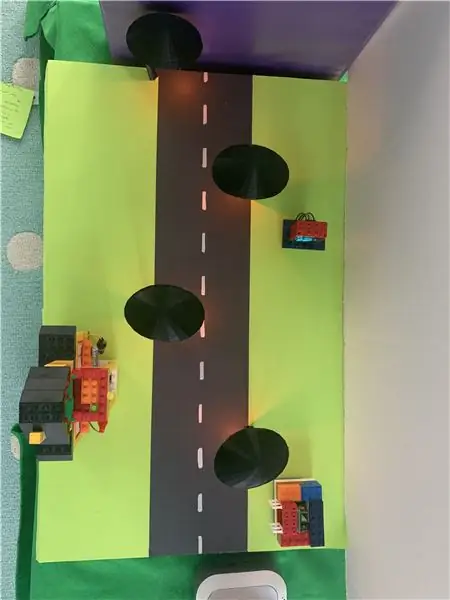



Verwenden Sie die Diagramme in der Zip-Datei, um die Lichter zu entwerfen und in 3D zu drucken (ein 3D-Drucker ist jedoch nicht erforderlich). Um mit der Gestaltung des Modells zu beginnen, schneiden Sie ein Stück Schaumstoffkern oder Posterkarton mit den Maßen ca. 56 cm x 37 cm aus. Um die Verdrahtung zu erleichtern, erhöhen Sie die Platine, indem Sie Holzblöcke an den Ecken heiß kleben. Gestalten Sie Ihre Straße und Ihr Gras, indem Sie Streifen aus schwarzem Tonpapier auf das Brett kleben und Löcher ausschneiden, wo die Lampen sein sollten. Verteilen Sie sie gleichmäßig, indem Sie die Länge des Bretts in 4 teilen und Lücken in der Basis ausschneiden. Bestimmen Sie die Position Ihrer Sensoren (Fotowiderstand und PIR) und des OLED-Bildschirms, damit Sie Teile der Basis ausschneiden können, um die Drähte zum Arduino zu führen. Nachdem alle Löcher geschnitten wurden, führen Sie die Drähte durch, damit sie unter dem Modell verlaufen und am Arduino befestigt werden. Sobald alles fertig ist, kleben Sie die Sensoren und Lichter an Ort und Stelle!
Schritt 13: Alles zusammen testen
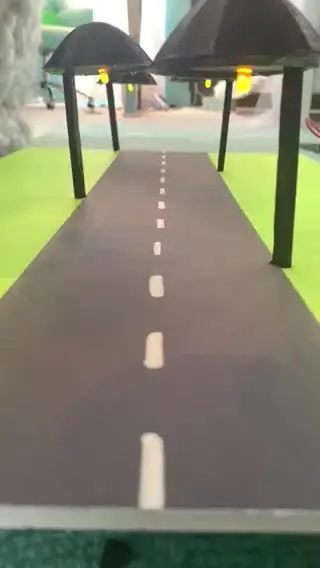


Jetzt, da das Design, die Elektrik und die Codierungskomponenten fertig sind, ist es an der Zeit, Ihre Arbeit zu testen! Laden Sie Ihr Programm auf das Board hoch und wenn es funktioniert, herzlichen Glückwunsch!! Wenn nicht, gehen Sie zurück zum Fehlerbehebungsteil dieser Anleitung, um zu sehen, ob Sie das Problem herausfinden können.
Lichtverschmutzungslösungen wie Artemis sind unerlässlich, um allen den Nachthimmel zurückzugeben. Seit Jahrhunderten haben die Menschen Angst vor dem Nachthimmel und haben das Licht als Retter wahrgenommen, obwohl viele Tiere unter dem Lichtreichtum in der Nähe ihrer natürlichen Lebensräume leiden. Durch die Verwendung dieser Lichtverschmutzungslösung können wir einen Schritt in Richtung einer besseren Umwelt tun, damit wir und alle anderen Tiere auf der Erde nicht durch ihre natürlichen Zeitpläne gestört werden, damit wir alle glücklich und gesund leben können!
Schritt 14: Danksagungen
Vielen Dank für das Lesen unserer Instructable!:) Dieses Projekt wäre ohne die folgenden Gruppen nicht möglich gewesen, daher möchten wir uns hier bei einigen Personen bedanken:
- Jesus Garcia (unser Ausbilder beim Adler ASW-Programm) dafür, dass er uns die Verwendung dieser Sensoren beigebracht und uns bei der Fehlersuche geholfen hat!
- Ken, Geza, Chris, Kelly und der Rest des Adler Teen Programs Teams für ihre Hilfe bei diesem Projekt
- Gastredner LaShelle Spencer, Carlos Roa und Li-Wei Hung für ihre faszinierenden Vorträge, die uns inspiriert haben, weiterhin kreativ mit unseren Projekten zu sein
- Snap Circuits für die Zusendung eines sehr interessanten Kits, das uns geholfen hat, mehr über Schaltungen zu erfahren und uns bei unserem Abschlussprojekt geholfen hat
- den Adler-Spendern, die sich unsere Abschlusspräsentation angesehen und uns Feedback gegeben haben:)
Oben ist auch eine ZIP-Datei mit allen Fritzing-Diagrammen, Modellen, Bibliotheken und Code, die wir verwendet haben, um diese Lichtverschmutzungslösung zu erstellen. Wir empfehlen Ihnen, dies herunterzuladen, wenn Sie dies zu Hause machen möchten!
Laden Sie hier unser gesamtes Repository für diese Lichtverschmutzungslösung herunter!
